在Windows环境中安装Neo4j
图形数据库(Graph Database)是NoSQL数据库家族中特殊的存在,用于存储丰富的关系数据,Neo4j 是目前最流行的图形数据库,支持完整的事务,在属性图中,图是由顶点(Vertex),边(Edge)和属性(Property)组成的,顶点和边都可以设置属性,顶点也称作节点,边也称作关系,每个节点和关系都可以由一个或多个属性。Neo4j创建的图是用顶点和边构建一个有向图,其查询语言cypher已经成为事实上的标准。
关系型数据库只对单个Join操作进行优化查询,而多重Join操作查询的性能显著下降。图形数据库适合查询关系数据,由于图形遍历的局部性,不管图形中由多少节点和关系,根据遍历规则,Neo4j只访问与遍历相关的节点,不受到总数据集大小的影响,从而保持期待的性能;相应地,遍历的节点越多,遍历速度越慢,但是变慢是线性的,这使得图形数据库不适合做海量数据统计分析。对与存在大量丰富关系的数据,遍历的性能不受图形数据量大小的影响,这使得Neo4j成为解决图形问题的理想数据库。
一,下载和安装Neo4j
1,安装Java JDK
Neo4j是基于Java的图形数据库,运行Neo4j需要启动JVM进程,因此必须安装JAVA SE的JDK。从Oracle官方网站下载 Java SE JDK,当前的版本是JDK8。
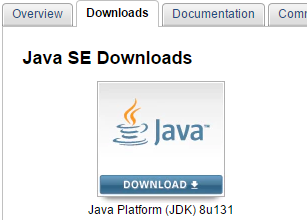
2,下载Neo4j安装文件
从Neo4j官网下载最新版本Neo4j 3.2 社区(Community)版本 “neo4j-community-3.2.0-windows。zip”,解压到主目录,“D:\Program Files\neo4j-community-3.2.”。
Neo4j应用程序有如下主要的目录结构:
- bin目录:用于存储Neo4j的可执行程序;
- conf目录:用于控制Neo4j启动的配置文件;
- data目录:用于存储核心数据库文件;
- plugins目录:用于存储Neo4j的插件;
3,创建系统环境变量
创建主目录环境变量NEO4J_HOME,并把主目录设置为变量值。

二,Neo4j的配置
配置文档存储在conf目录下,Neo4j通过配置文件neo4j.conf控制服务器的工作。默认情况下,不需要进行任意配置,就可以启动服务器。
1,核心数据文件的位置
例如,核心数据文件存储的位置,默认是在data/graph.db目录中,要改变默认的存储目录,可以更新配置选项:
# The name of the database to mount #dbms.active_database=graph.db # Paths of directories in the installation. #dbms.directories.data=data
2,安全验证,默认是启用的
# Whether requests to Neo4j are authenticated. # To disable authentication, uncomment this line #dbms.security.auth_enabled=false
3,配置JAVA 堆内存的大小
# Java Heap Size: by default the Java heap size is dynamically calculated based on available system resources. # Uncomment these lines to set specific initial and maximum heap size. #dbms.memory.heap.initial_size=512m #dbms.memory.heap.max_size=512m
三,网络连接配置
1,Neo4j支持三种网络协议(Protocol)
Neo4j支持三种网络协议(Protocol),分别是Bolt,HTTP和HTTPS,默认的连接器配置有三种,为了使用这三个端口,需要在Windows防火墙中创建Inbound Rules,允许通过端口7687,7474和7473访问本机。
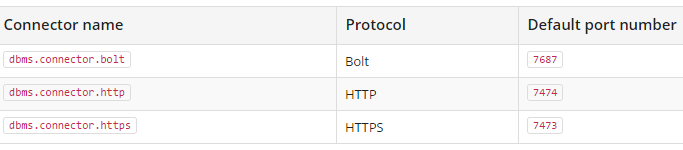
2,连接器的可选属性

listen_address:设置Neo4j监听的链接,由两部分组成:IP地址和端口号(Port)组成,格式是:<ip-address>:<port-number>
3,设置默认的监听地址
设置默认的网络监听的IP地址,该默认地址用于设置三个网络协议(Bolt,HTTP和HTTPs)的监听地址,即设置网络协议的属性:listen_address地址。在默认情况下,Neo4j只允许本地主机(localhost)访问,要想通过网络远程访问Neo4j数据库,需要修改监听地址为 0.0.0.0,这样设置之后,就能允许远程主机的访问。
# With default configuration Neo4j only accepts local connections. # To accept non-local connections, uncomment this line: dbms.connectors.default_listen_address=0.0.0.0
4,分别设置各个网络协议的监听地址和端口
HTTP链接器默认的端口号是7474,Bolt链接器默认的端口号是7687,必须在Windows 防火墙中允许远程主机访问这些端口号。
# Bolt connector dbms.connector.bolt.enabled=true #dbms.connector.bolt.tls_level=OPTIONAL #dbms.connector.bolt.listen_address=0.0.0.0:7687 # HTTP Connector. There must be exactly one HTTP connector. dbms.connector.http.enabled=true #dbms.connector.http.listen_address=0.0.0.0:7474 # HTTPS Connector. There can be zero or one HTTPS connectors. #dbms.connector.https.enabled=true #dbms.connector.https.listen_address=0.0.0.0:7473
四,启动Neo4j程序
1,通过控制台启动Neo4j程序
点击组合键:Windows+R,输入cmd,启动DOS命令行窗口,切换到主目录,以管理员身份运行命令:
neo4j.bat console
如果看到以下消息,说明neo4j已经开始运行:

2,把Neo4j安装为服务(Windows Services)
安装和卸载服务:
bin\neo4j install-service bin\neo4j uninstall-service
启动服务,停止服务,重启服务和查询服务的状态:
bin\neo4j start bin\neo4j stop bin\neo4j restart bin\neo4j status
五,打开Neo4j集成的浏览器
1,Neo4j浏览器
Neo4j服务器具有一个集成的浏览器,在一个运行的服务器实例上访问 “http://localhost:7474/”,打开浏览器,显示启动页面
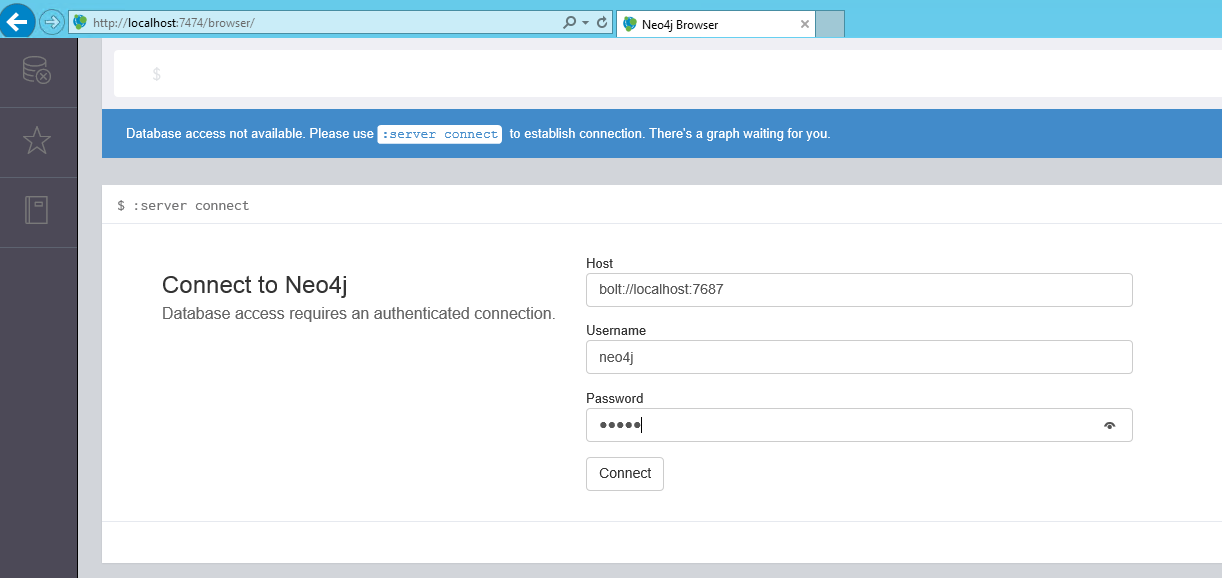
默认的host是bolt://localhost:7687,默认的用户是neo4j,其默认的密码是:neo4j,第一次成功登陆到Neo4j服务器之后,需要重置密码。
访问Graph Database需要输入身份验证,Host是Bolt协议标识的主机。
2,在Neo4j浏览器中创建节点和关系
示例,编写Cypher命令,创建两个节点和两个关系:
CREATE (n:Person { name: 'Andres', title: 'Developer' }) return n;
CREATE (n:Person { name: 'Vic', title: 'Developer' }) return n;
match(n:Person{name:"Vic"}),(m:Person{name:"Andres"}) create (n)-[r:Friend]->(m) return r;
match(n:Person{name:"Vic"}),(m:Person{name:"Andres"}) create (n)<-[r:Friend]-(m) return r;
在$ 命令行中,编写Cypher脚本代码,点击Play按钮,点击创建第一个节点,

在第一个节点创建之后,在Graph模式下,能够看到创建的图形,继续编写Cypher脚本,创建其他节点和关系
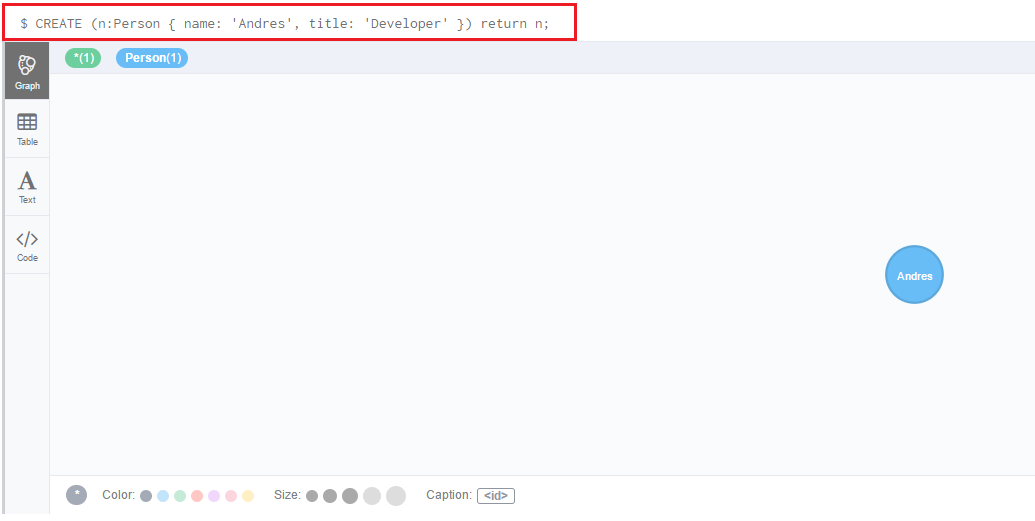
在创建完两个节点和关系之后,查看数据库中的图形:
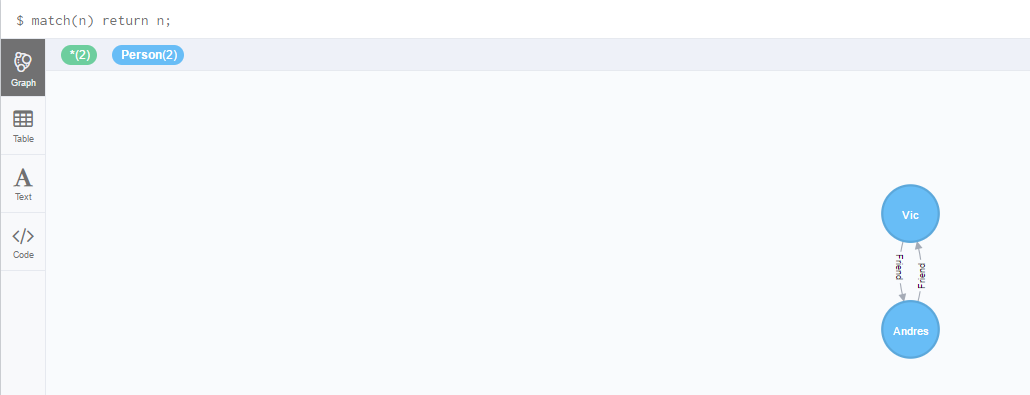
原文地址:http://www.cnblogs.com/ljhdo/archive/2017/05/19/5521577.html
推荐书籍:《Neo4j实战》,原著是《Neo4j in Action》
官方手册:
参考文档:
转载:https://blog.csdn.net/qq_15783243/article/details/78059340





